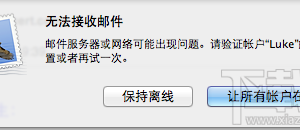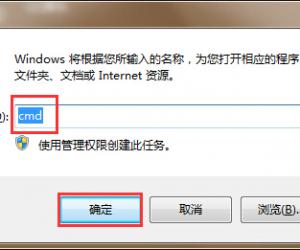文件或目录损坏且无法读取 硬盘文件或目录损坏且无法读取
发布时间:2016-07-19 10:00:13作者:知识屋
文件或目录损坏且无法读取 硬盘文件或目录损坏且无法读取。我们在使用电脑的时候,总是会遇到很多的问题。当我们遇到了文件或者目录损坏无法读取的时候,我们应该怎么办呢?一起来看看吧。
方法很简单,用chsdsk命令即可
详解如下:
开始--运行--输入cmd--输入chkdsk 盘符: /f
等命令运行完即可.
这里要注意的是,那个冒号后面要空一格,别跟着就写"/f"无法打开H盘,文件或目录损坏且无法读取
故障现象
不管是移动硬盘还是优盘,包括本地电脑上的硬盘分区,双击打开时,提示:“无法打开H盘 ,文件或目录损坏且无法读取,....”。有的分区格式变为RAW。
数据丢失原因分析
出现这种错误提示,是由于各种原因导致的磁盘文件目录(FAT,MFT)出错造成。主要发生在优盘、MP3、移动硬盘等移动设备上,其中大容量(160G以上)NTFS分区格式的外置移动硬盘发生几率最高最多。产生的原因很多,一般有下面几种原因:
1、没有正常插拔移动设备,系统没有完成完整的读写操作,致使文件目录信息错乱和不完整。比如我们复制一个文件到移动设备,关机重启、拔取后,再次打开使用或到别的电脑上使用时出现症状。
2、选用了劣质产品,包括劣质电源、主板、数据线、特别是劣质外置硬盘盒。产品的电源、主控电路不稳定,致使磁盘寻址出错,写信息错乱。
3、使用了PQ、PM等磁盘分区调整工具。
4、病毒、硬盘硬件本身故障、工作期间突然停电。
恢复效果质量
如果是大移动硬盘并且是NTFS分区格式的,恢复质量十分理想,基本都能成功恢复文件和目录结构。
如果是FAT或FAT32格式,根据损坏程度不同,恢复质量效果比NTFS格式结构的分区稍差一些,所以日常使用建议使用NTFS格式分区,其数据安全性更高一些。
数据恢复准备
不知从谁开始的,网上有人告诉你先将分区格式化一遍,然后再用一些数据恢复软件恢复数据,你千万不要这么做,格式化后,特别是FAT格式分区, 恢复出来的数据其目录结构是不完整的,特别是经常编辑的最需要的文件,因为文件碎片比较多,恢复软件失去FAT表的对比分析,恢复出来的文件大多打不开。
下面操作前建议先做镜像备份!
你想走捷径的话,可以先碰一下运气,可以先 CHKDSK 一下试试。CHKDSK,Windows操作系统自带的磁盘检查修复命令。
先看一下你出错设备的盘符,然后 点取--开始--运行,在运行对话框中输入 CHKDSK H:/F 回车。注意,H 是你要检查修复的盘符。之后系统会开始检查磁盘分区。如果系统能够发现问题并且在修复能力范围之内的话,Windows自动修复出错的分区。如果没有反 映,不要拔掉设备,重新启动电脑试试。
附 chkdsk 参数说明:
CHKDSK [volume[[path]filename]]] [/F] [/V] [/X] [/C] [/L[:size]]
volume 指定驱动器(后面跟一个冒号)、装入点或卷名。
filename? 仅用于 FAT/FAT32: 指定要检查是否有碎片的文件/F 修复磁盘上的错误。
/V 在 FAT/FAT32 上: 显示磁盘上每个文件的完整路径和名称。
在 NTFS 上: 如果有清除消息,将其显示。
/R 查找不正确的扇区并恢复可读信息(隐含 /F)。
/L:size 仅用于 NTFS:? 将日志文件大小改成指定的 KB 数。如果没有指定大小,则显示当前的大小。
/X 如果必要,强制卷先卸下。卷的所有打开的句柄就会无效(隐含 /F)/I 仅用于 NTFS: 对索引项进行强度较小的检查。
/C 仅用于 NTFS: 跳过文件夹结构的循环检查。
/I 和 /C 命令行开关跳过卷的某些检查,减少运行 Chkdsk 所需的时间。
对于我们遇到了这样的问题的时候,我们就可以看看上面是怎么操作的,希望一定可以帮助你们解决难题。
知识阅读
软件推荐
更多 >-
1
 一寸照片的尺寸是多少像素?一寸照片规格排版教程
一寸照片的尺寸是多少像素?一寸照片规格排版教程2016-05-30
-
2
新浪秒拍视频怎么下载?秒拍视频下载的方法教程
-
3
监控怎么安装?网络监控摄像头安装图文教程
-
4
电脑待机时间怎么设置 电脑没多久就进入待机状态
-
5
农行网银K宝密码忘了怎么办?农行网银K宝密码忘了的解决方法
-
6
手机淘宝怎么修改评价 手机淘宝修改评价方法
-
7
支付宝钱包、微信和手机QQ红包怎么用?为手机充话费、淘宝购物、买电影票
-
8
不认识的字怎么查,教你怎样查不认识的字
-
9
如何用QQ音乐下载歌到内存卡里面
-
10
2015年度哪款浏览器好用? 2015年上半年浏览器评测排行榜!